Учебник. Базовый курс
Как начать поиск
Интернет – огромное хранилище самой разнообразной информации на различные темы.
Для удобства поиска по этому хранилищу в интернете существуют специальные сервисы-помощники – это поисковые системы . Если научиться правильно ими пользоваться, то можно легко найти ответы практически на любые вопросы. Среди поисковых систем следует отметить «Яндекс Поиск» (ya.ru), Google (google.ru). Есть также система поиска «Рамблер» (rambler.ru).
Поисковая система собирает информацию со всех сайтов интернета, хранит адреса сайтов у себя в хранилище и в ответ на ваш запрос предложит вам ссылки на наиболее подходящие страницы.
Хотя основное устройство всех поисковых систем примерно одинаковое, есть специфика:
- «Яндекс Поиск» выдаст больше результатов по русскоязычным сайтам;
- с помощью Google больше найдете англоязычных ресурсов;
- «Рамблер» в чем-то похож на «Яндекс Поиск», но меньше по охвату информации.
Строка поиска располагается, как правило, в центре экрана. Около нее может быть информация о вашем местоположении, о погоде, о курсе валют и т.д. Вверху справа располагается значок личного кабинета в системе «Яндекс».
Чтобы задать запрос, в строке поиска наберите слово, обозначающее, что вы ищете. Например, «Погода в Сочи» 5.1. Компьютер при написании вами запроса также будет выдавать подсказки. Это запросы, которые часто задают другие пользователи. Если какой-то из этих запросов вам подходит, вы можете сразу его выбрать.
Чтобы начать поиск, нужно:
- зайти на поисковый сайт;
- в строке поиска вписать запрос;
- нажать кнопку «Найти» или Enter на клавиатуре.

Как правильно сделать поисковый запрос
Поисковая система – это программа. На ваш запрос она отвечает автоматически, поэтому необходимо знать некоторые тонкости.
Чем проще, тем лучше. Если хотите узнать, как ухаживать за щенком таксы, напечатайте в строке поиска «щенки таксы уход».
Точнее формулируйте запросы. Например, лучше писать «шарлотка рецепт», а не «я хочу приготовить шарлотку». В первом случае в результатах поиска вы получите рецепты. Во втором – рассказы других пользователей о том, как они хотят приготовить шарлотку, но у них не всегда получается.
Описание результатов поиска
В ответ на ваш запрос поисковая система отобразит список сайтов, которые могут содержать нужную вам информацию. Список может быть большим, на десятки, иногда сотни страниц – все зависит от запроса.
Для каждой интернет-страницы будет указан ее заголовок, краткая выдержка из текста данной страницы и ссылка на саму страницу, то есть ее адрес в интернете. Если навести курсор на заголовок, справа появится значок меню (три вертикальные точки). Здесь можно перейти к отзывам о сайте 5.2.

Если какой-то из предложенных результатов заинтересовал, следует нажать один раз на заголовок этого результата – и страница откроется целиком в отдельном окне.
По некоторым запросам поисковая система может сразу предоставить не только ссылки на другие страницы, но и нужную информацию 5.3.
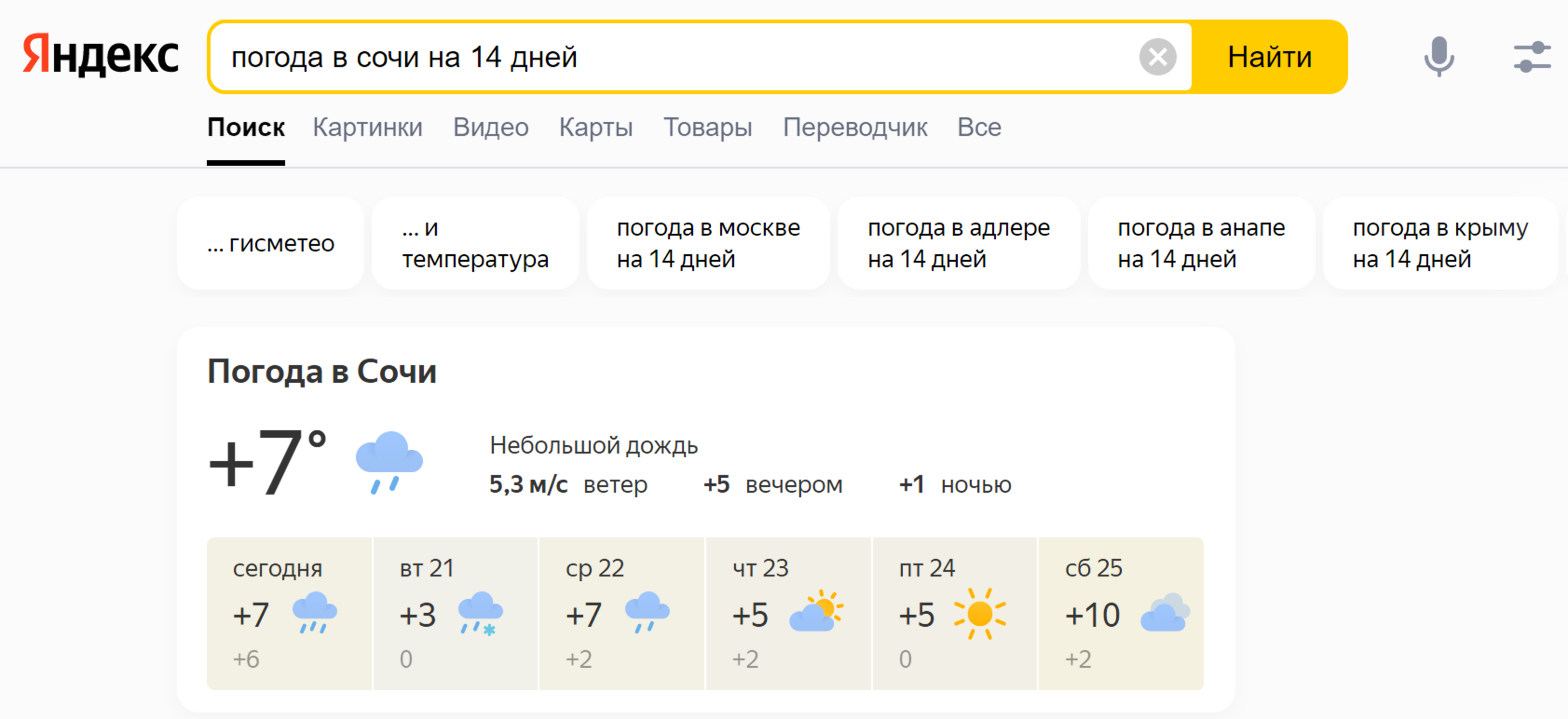
Если на первой странице вы не нашли искомую информацию, есть возможность перейти на следующую. Для этого необходимо кликнуть на слово «Дальше» или на любую цифру внизу страницы 5.4.
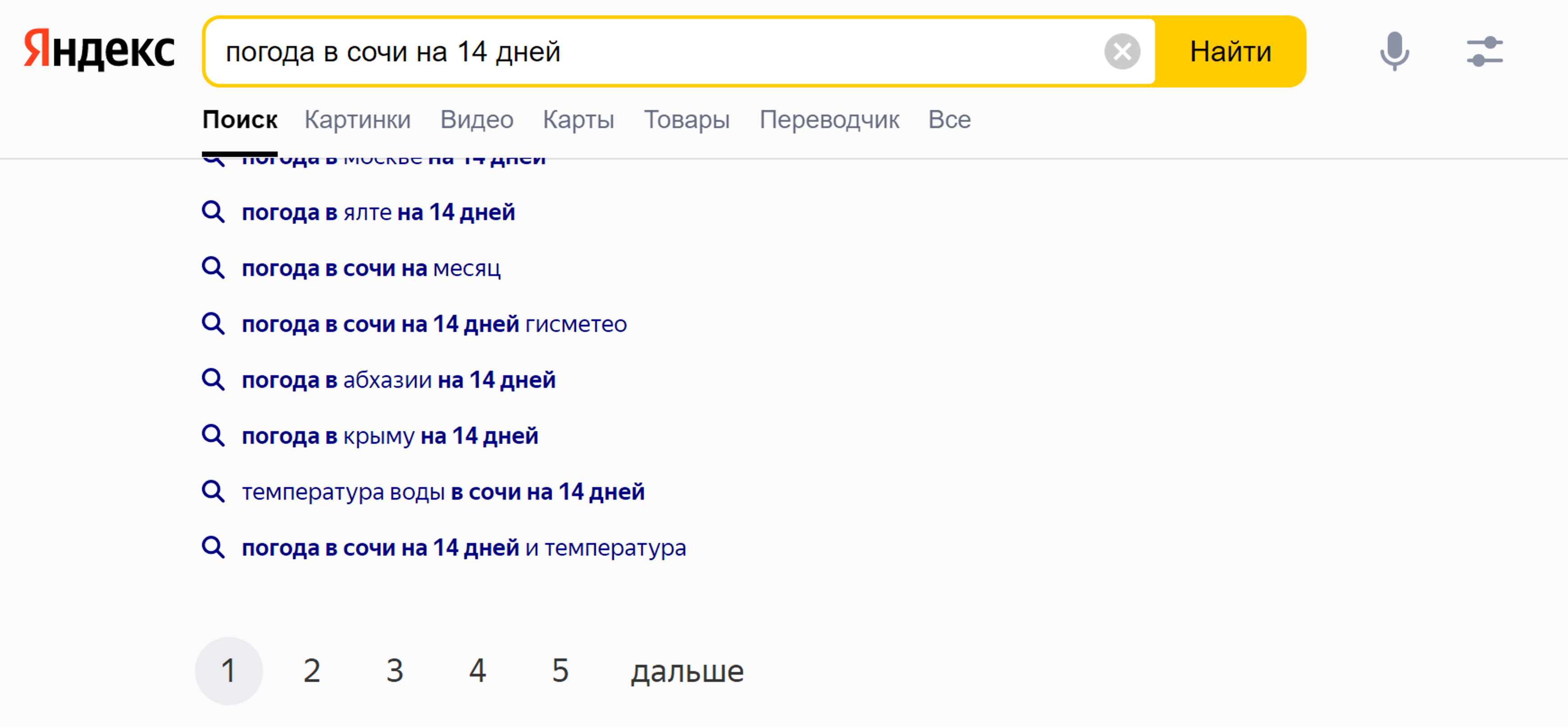
Задавая конкретный вопрос системе, в результате вы получаете ссылки на разный тип материалов. Например, набрав в строке запроса «Яндекс Поиска» «Анна Каренина», получаете ссылки на статью в «Открытой энциклопедии», ссылки на сайт, предлагающий билеты на одноименный спектакль, ссылки на текст книги и т.д. Стоит уточнить наш запрос. Система под поисковой строкой предлагает нам выбрать, что мы хотим найти: книгу, фильм или сериал. 5.5.
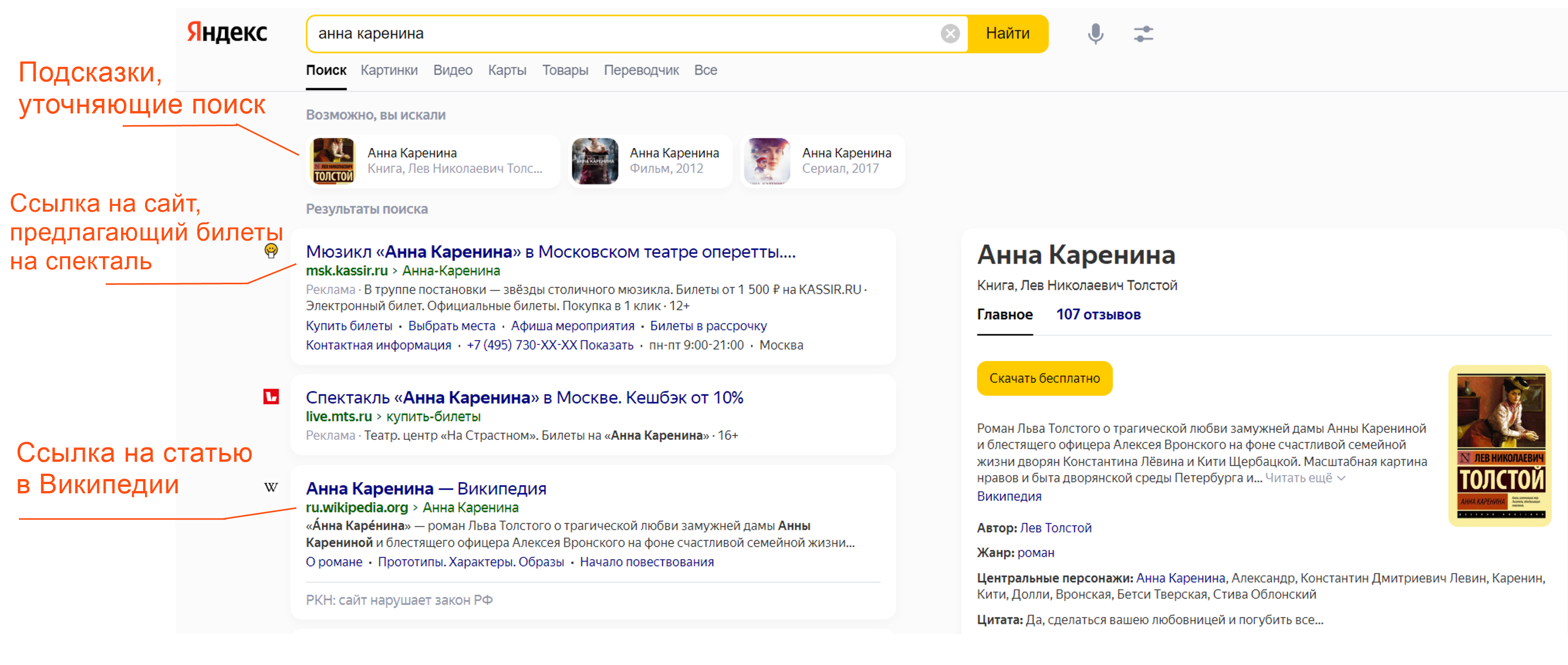
Поиск по различным видам материалов
В поисковых системах вы можете искать не только текстовую информацию. Поисковый сайт, например, позволяет вести поиск информации по картинкам, картам, словарям и т.д. Разделы для перехода появляются при выдаче результата поиска 5.6.

Если кликните по кнопке «Все», появится список дополнительных тематических разделов. В основном это сервисы «Яндекса». Можно найти информацию по конкретной теме: авто, работа, недвижимость 5.7.
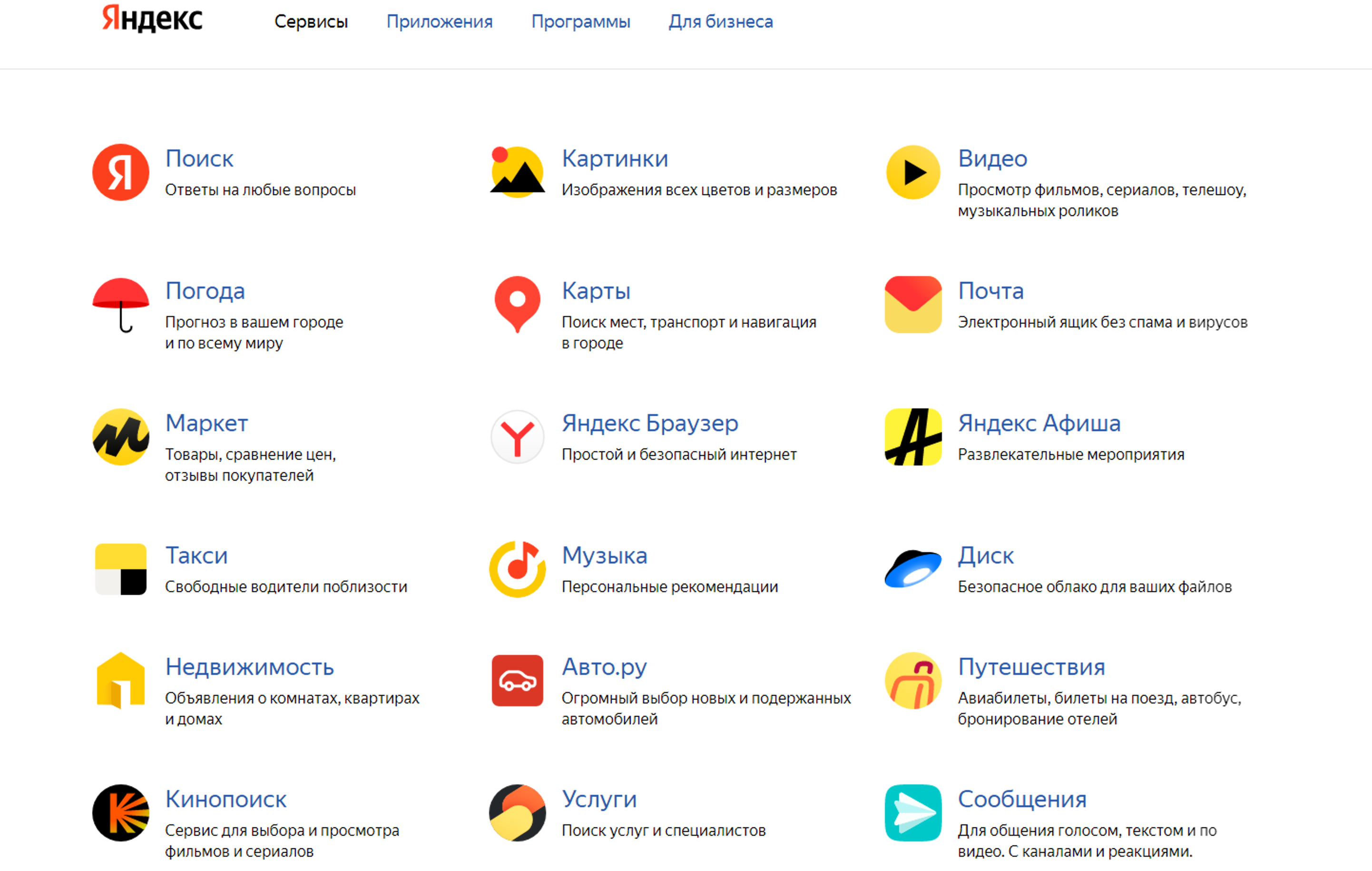
Для этого кликните на нужный раздел, а затем в строке поиска наберите нужный запрос.
Поисковые сервисы стараются предоставить как можно большее количество вариантов поиска информации. Со временем вы освоите каждый из них и убедитесь в том, что для разных случаев хорош именно определенный вид поиска.
Поиск изображений и фотографий
Наберите в поиске запрос. Например, «Дачный домик». Нажмите Enter на клавиатуре или кнопку «Найти». На странице результатов под строкой поиска кликните на раздел «Картинки». Откроются результаты поиска.
Можно уточнить запрос с помощью фильтров. Под строкой поиска нажмите значок «Фильтры». Появятся дополнительные разделы. Например, есть возможность выбрать только цветные фотографии или самые новые картинки в интернете 5.8.
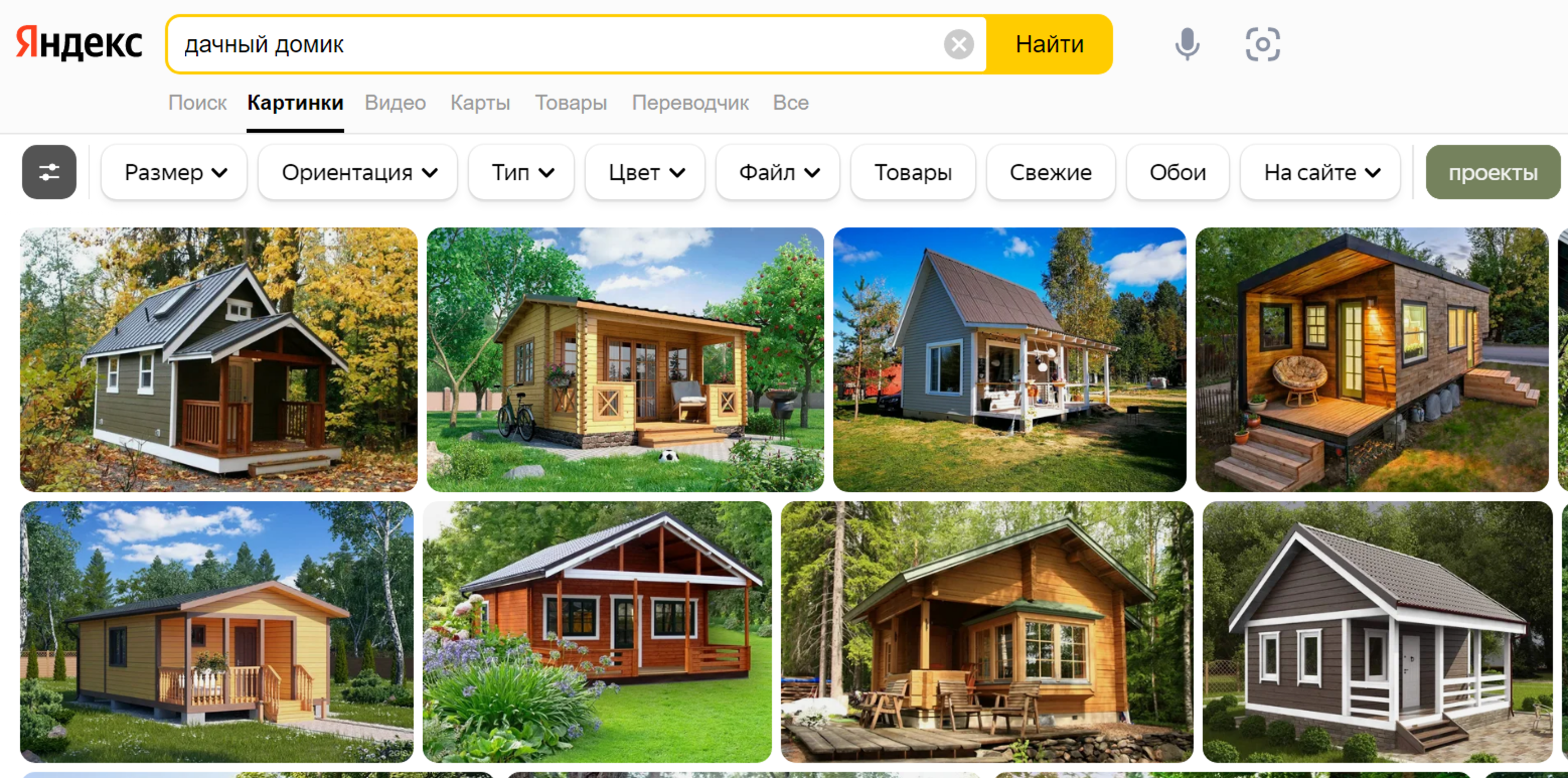
Поиск видео
Если вас интересуют видео, нажмите вкладку «Видео», и перед вами откроется список сайтов с видео по запрошенной теме.
Что еще может поисковый сайт Яндекс
Преобразовывать единицы измерения
Вы можете быстро узнать, сколько километров в указанном количестве миль, сколько галлонов в нескольких литрах и т.д. Для этого достаточно ввести в поисковую строку число и указать единицы измерения.
Конвертировать валюты
Чтобы узнать курс обмена валют, достаточно ввести такой запрос: «евро в рубль» или «пересчитать заданное количество единиц» 5.9.
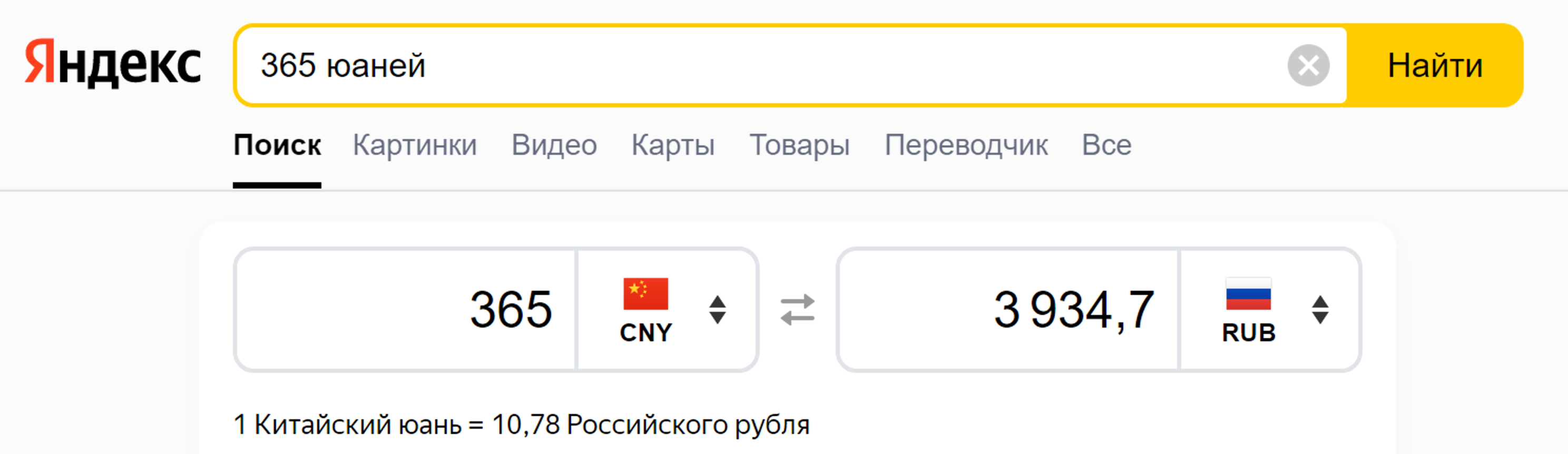
Использовать как калькулятор
Поисковик поможет решить математический пример, даже самый сложный; просто введите его в строку поиска, поставив в конец знак «=» («равно») 5.10.

Современные поисковые системы развиваются очень быстрыми темпами и постоянно предлагают своим пользователям новые полезные сервисы. По этой причине может изменяться и внешний вид таких систем, но в большинстве случаев ссылки на все сервисы можно найти на главной странице сайта.
Как сохранить на компьютере страницу интернет-сайта
Когда вы нашли нужную информацию, чтобы ее не переписывать или обратиться к ней вновь, проще сохранить ее на свой компьютер. Вы можете сохранить себе на компьютер страницу целиком.
- Наведите курсор на любое место на странице.
- Кликните правой кнопкой мыши.
- В появившемся меню выберите надпись «Сохранить страницу как».
- В открывшемся окне выберите «Рабочий стол» для временного хранения страницы сайта 5.11.
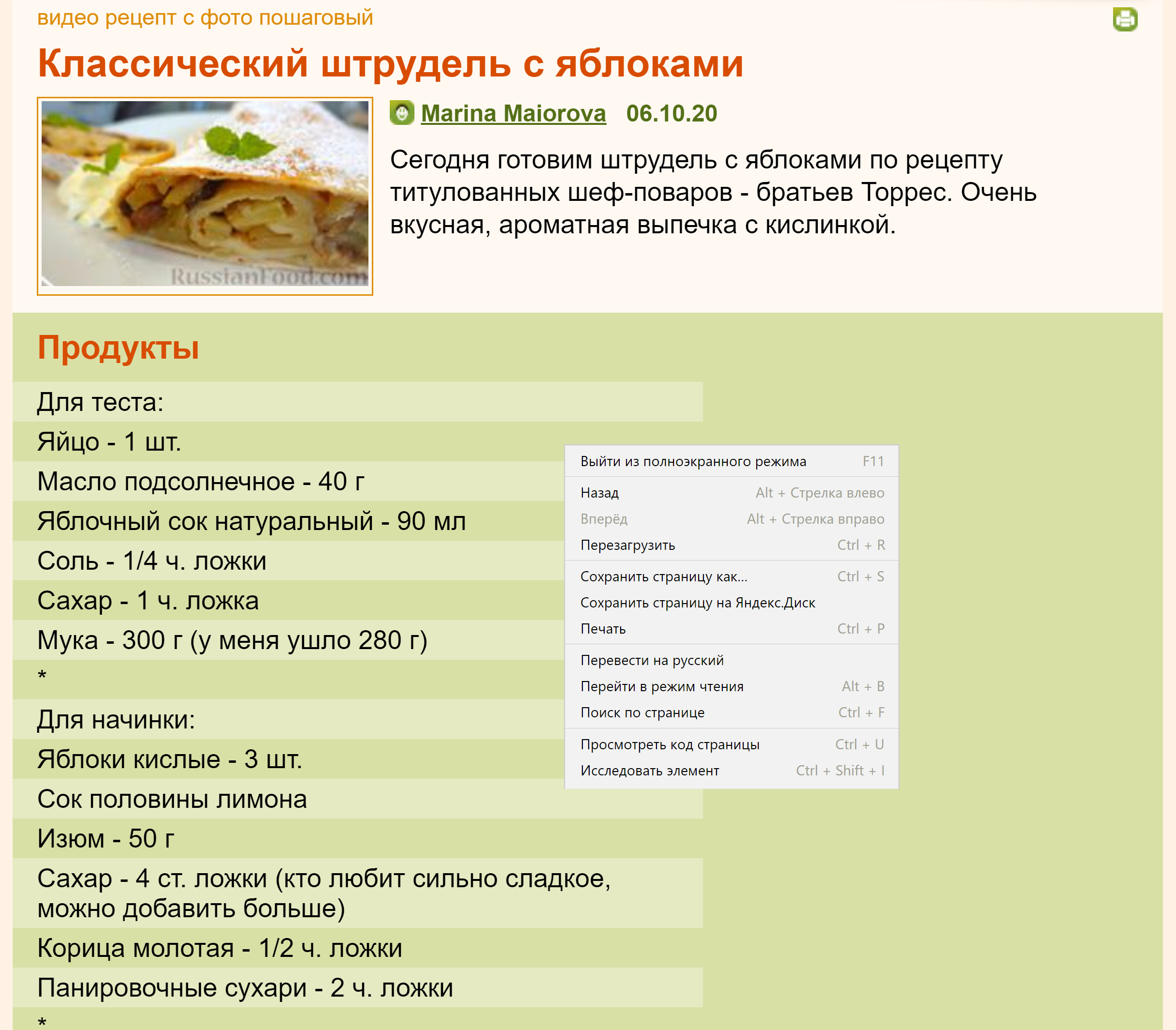
Если необходимо сохранить только текст страницы без картинки, то под именем файла выберите «Веб-страница, только HTML». Если необходима страница со всеми изображениями, выберите «Веб-страница полностью» 5.12.
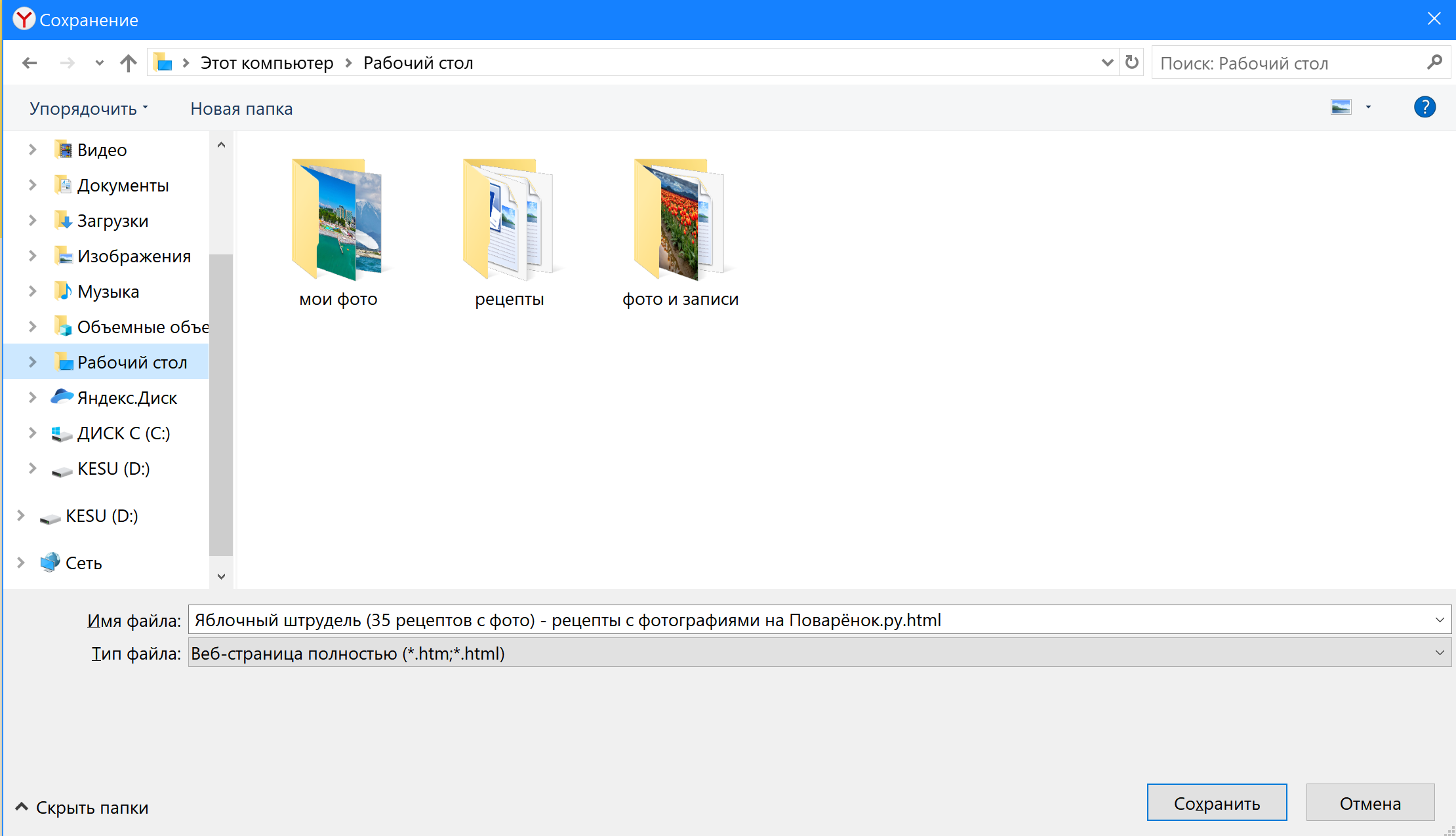
Нажмите кнопку «Сохранить». Теперь файл страницы сохранен на «Рабочем столе» на вашем компьютере. Вы можете просматривать страницу даже без подключения к интернету.
Сохранение на компьютер изображения или фотографии из интернета
- Выберите нужное изображение. Кликните по нему правой кнопкой мыши один раз.
-
Выберите «Сохранить изображение как» 5.13.
5.13

- В открывшемся окне выберите место для сохранения файла, здесь же можно указать его имя.
-
Нажмите кнопку «Сохранить» 5.14.
5.14
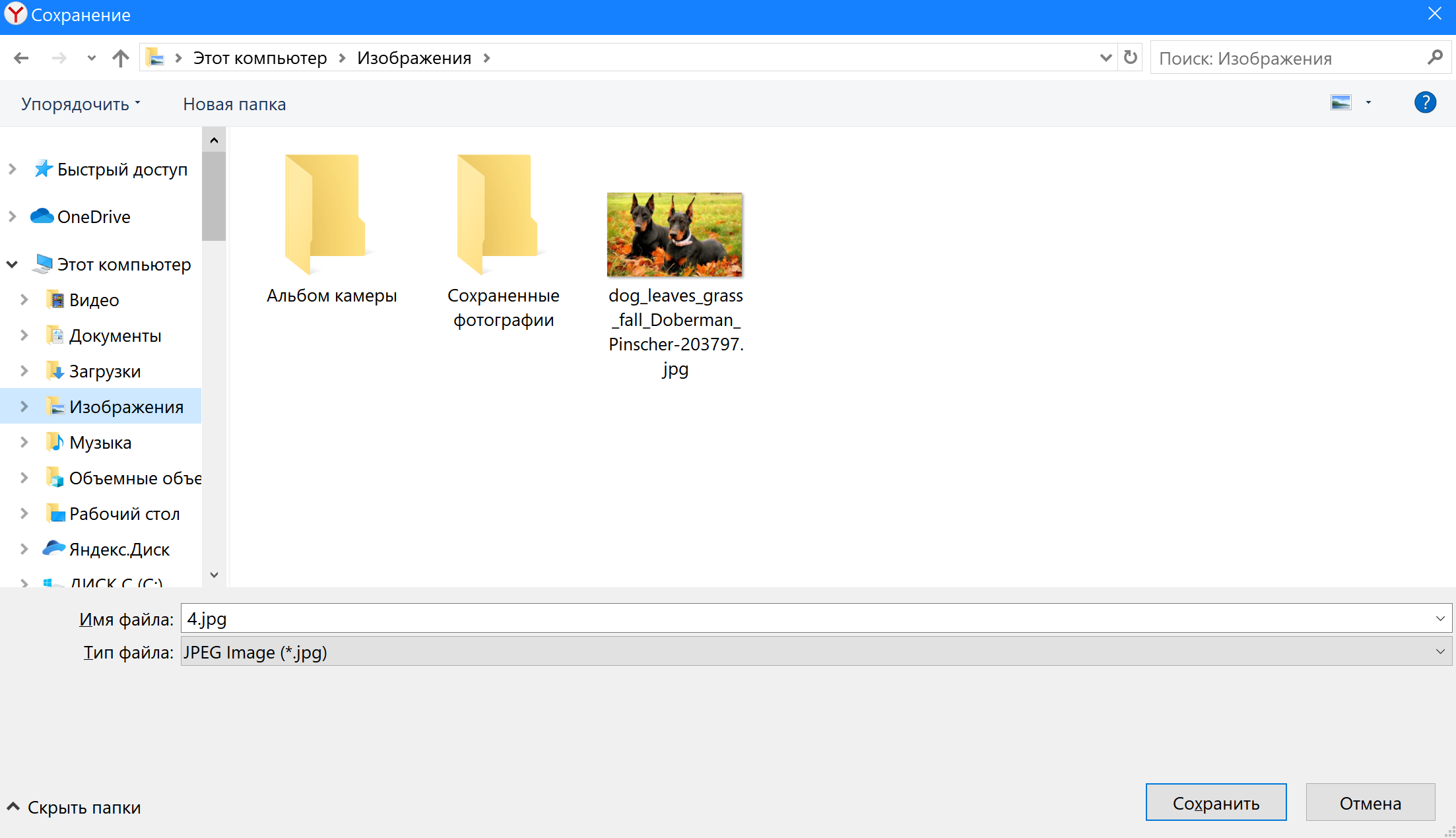
У каждого изображения, фотографии, текста, видеоролика или фильма, музыкального произведения или даже новостной информации есть свой владелец.
Необходимо внимательно относиться к правам владельцев информации. Вы можете свободно просматривать видео, музыку, сайты и читать электронные книги, которые размещены бесплатно с соблюдением условий правообладателей. Если вы делитесь каким-либо материалом, найденным в интернете на публичной странице, нужно указывать автора или источник информации (например, ссылку на сайт, где вы нашли данную публикацию).
Есть информация, которую вы также сможете сохранить себе на компьютер, но она рекомендована лишь для домашнего использования. Как правило, на сайтах есть сноска об авторских правах и возможностях использования данной информации.
Многие авторы используют открытую авторскую лицензию Creative Commons (Креатив Коммонс). Она позволяет около своего произведения поставить особые символы, которые соответствуют тому или иному разрешению автора на использование информации (например, можно копировать и изменять, или можно копировать, но не изменять или обязательно давать ссылку на первоисточник).
Подробнее об использовании открытой лицензии в главе 1 «Цифровые ценности» модуля 10 «Кибербезопасность» расширенного курса «Азбука интернета».
Тест проходить можно неограниченное количество раз, это ни к чему не обязывает и это совершенно бесплатно.
Если тест будет пройден без ошибок, в личном кабинете появится сертификат, подтверждающий безупречное освоение вами этой главы.
Вы сможете его распечатать и показать близким.


